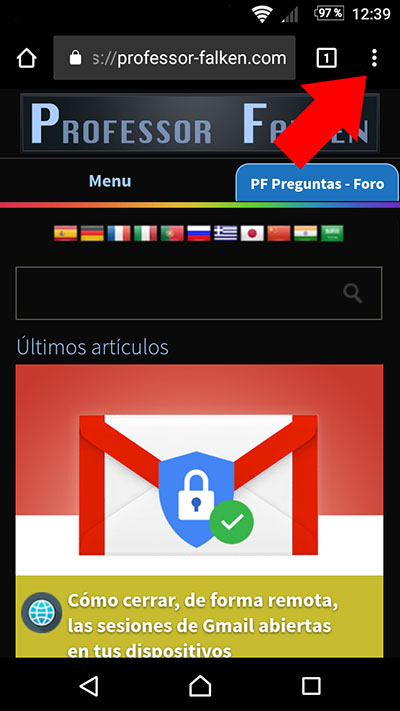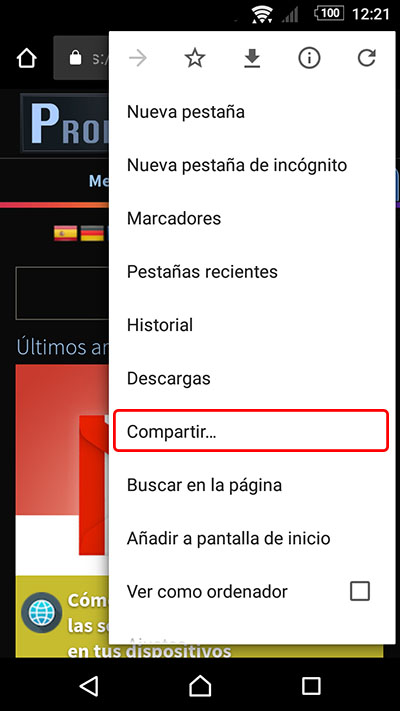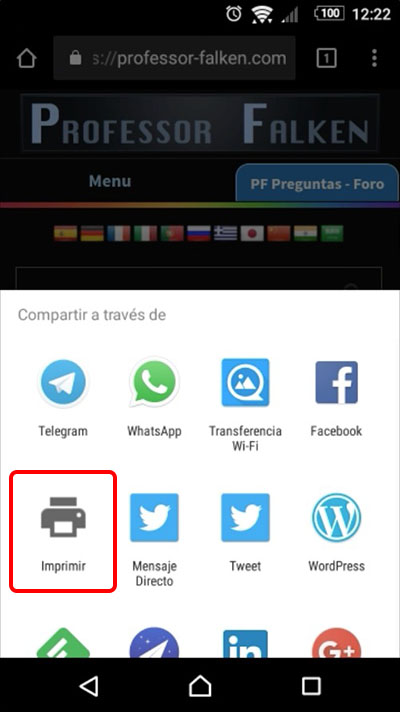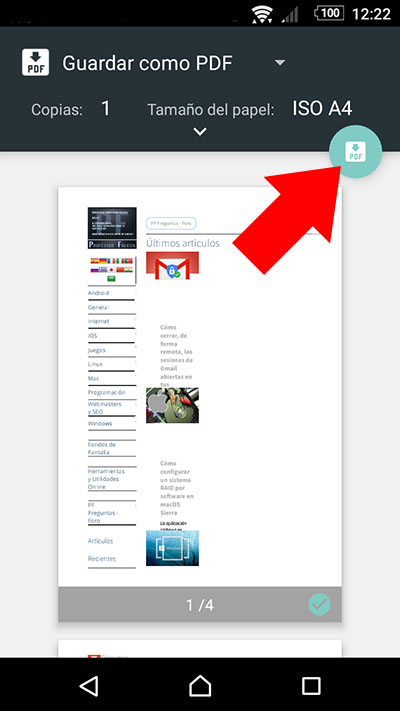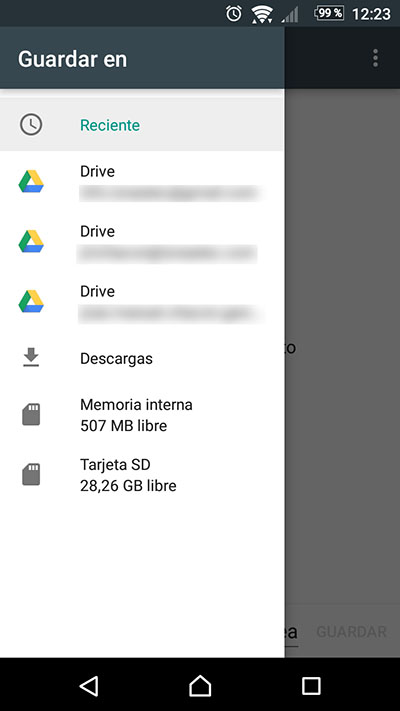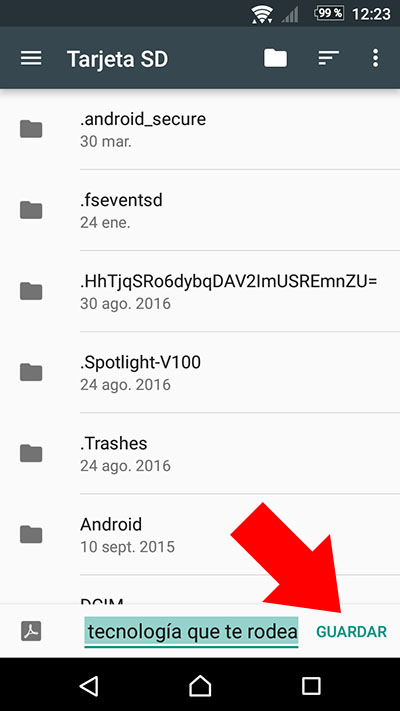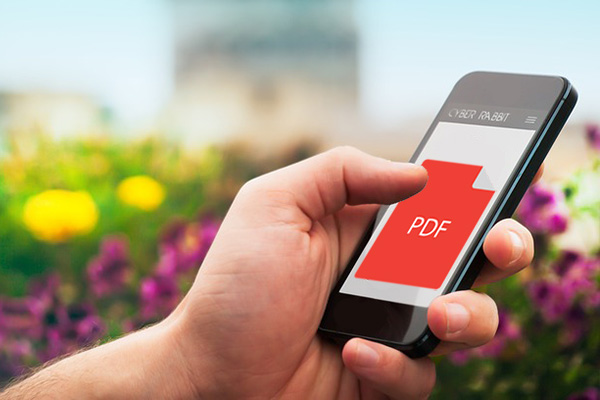
Bei Verwendung von Chrom, auf Ihrem Handy Android, Navigieren mit Internet, viele Male haben Sie das Bedürfnis Sie sparen ein Web-Seite, oder ein Teil davon, später mehr zu lesen. Die Form mehr schnell und einfache Dazu ist es, die Website zu halten Ihrer Marker oder Lesezeichen, So, zu jeder Zeit, Sie sehen eine Liste davon und wählen Sie die Website, die Sie besuchen möchten. Aber, und wenn Sie mögen Bewertung alle Web die Sie besucht haben und gehen zu tun, wenn haben Sie keine Verbindung?
In diesem Fall, auch wenn Sie es in Lesezeichen gespeichert haben, Wie Sie wissen, Seite wird nicht angezeigt, weil in der Marker ist gespeichert nur URLs oder Richtungen Websites. Dazu, die beste Option ist Sie sparen Diese Web-Seite in PDF-format, und können somit jederzeit einsehen, sogar als Offline. Die Kehrseite der Medaille ist, dass das Web wird nicht halten fast nichts von seinem Stil oder Gestaltung, so wird es anders sein, Aber die Inhalt Es bleibt die gleichen, So können Sie Ihre Lektüre auf die gleiche Weise zugreifen..
Wie man eine PDF-Datei in Ihrem Android Web speichern
Zu können Sie sparen Alle Web-Seite in Ihrem Android mobile als Datei oder PDF-Dokument, Folgen Sie diesen Schritten:
Schritt 1. Öffnen Sie den browser Chrom und navigieren Sie zu der Web-Seite Sie möchten als speichern PDF-DATEI.
Schritt 2. Einmal Sie haben fertig Laden, Presse auf der Symbol von der drei Punkte befindet sich im Teil oben rechts.
Schritt 3. Öffnet ein Kontext-Menü mit verschiedenen Optionen. Drücken Sie auf Freigeben.
Schritt 4. Dieses Mal, Öffnet ein neues im Menü mit viele icons. Auf der Suche nach den von Drucken Klicken Sie auf.
Schritt 5. Öffnet sich ein neues Fenster wo wird zeigen, welche die Format des Dokuments PDF-DATEI Es wird gespeichert. Klicken Sie einfach auf die Kreissymbol befindet sich oben rechts.
Schritt 6. Schließlich, Sie müssen angeben wo Sie die PDF-Datei speichern möchten. Das System zeigt Ihnen die verschiedene Optionen, darunter werden die interner Speicher, die SD-Karte und die möglichen Konten der Google Drive haben Sie.
Schritt 7. Einmal ausgewählten Standort, genau das brauchen Geben sie einen Namen die Datei, die geht zu erstellen, und drücken Sie sparen.
Tatsache! Sie nur über Sie sparen ein Web-Seite in einem Dokument mit PDF-format erlauben Sie, ihn zu konsultieren, auch wenn haben Sie keine Verbindung Ihr Gerät. Ideal, wenn Sie möchten einen Artikel oder eine Nachricht zu lesen und wissen, dass möglicherweise, Wann gehen Sie zu tun, Sie haben keinen Internet.

















 Android
Android